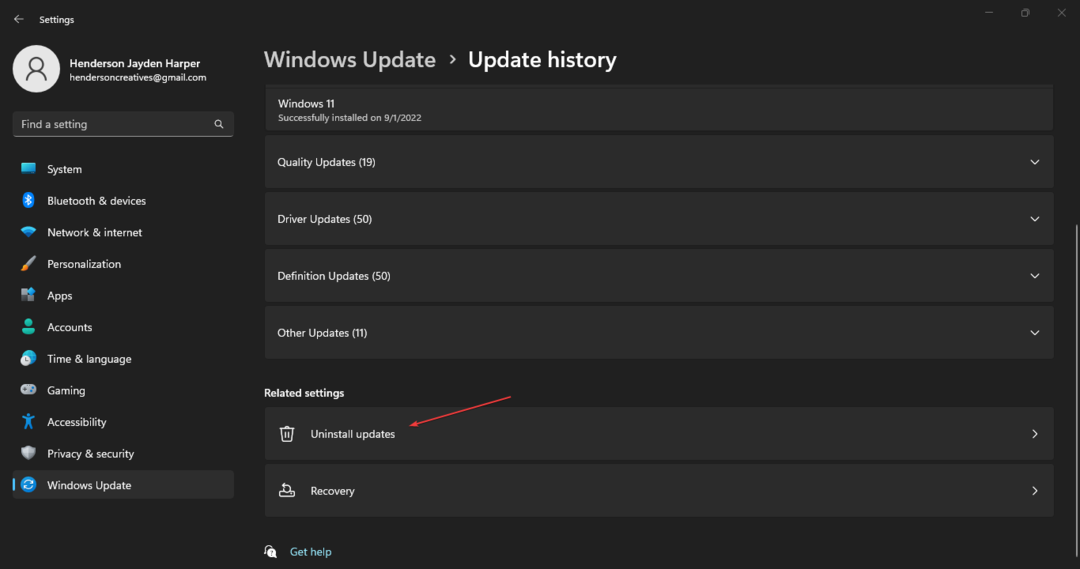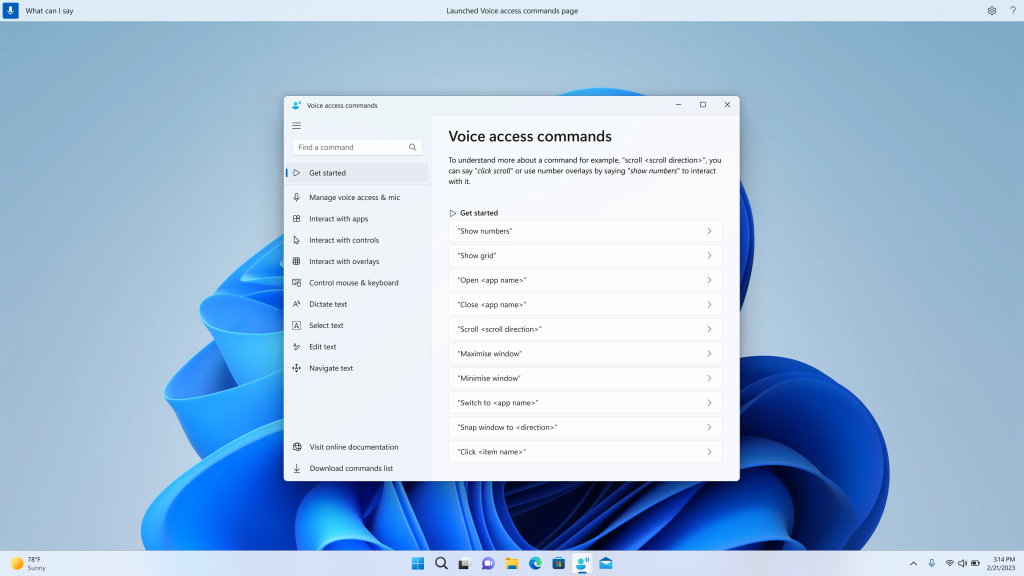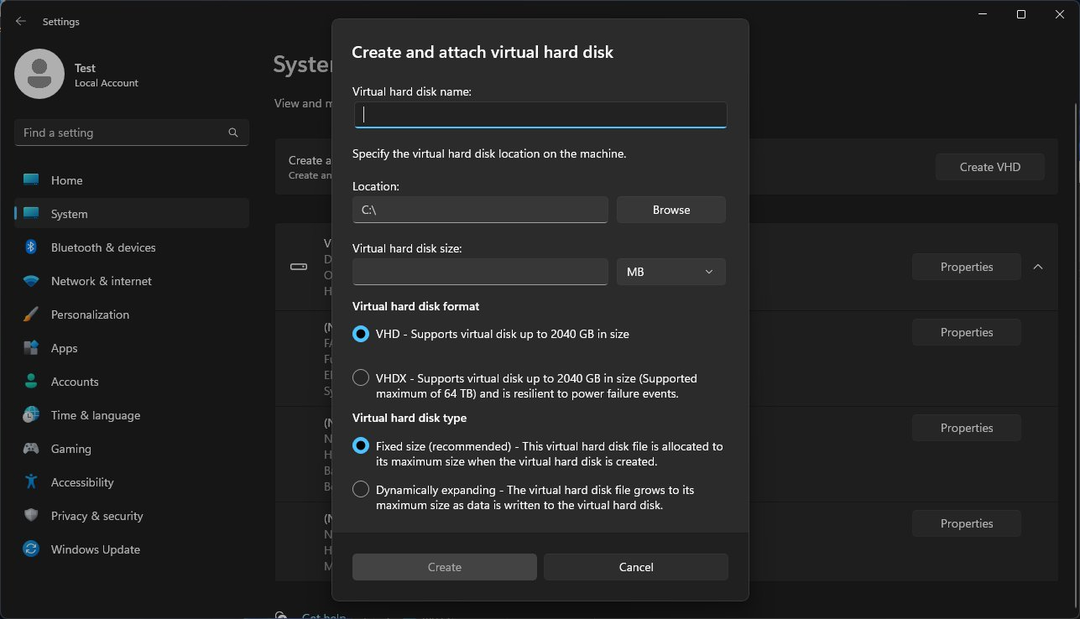- 그림판은 올해 초 Windows Insider 프로그램에서도 다크 모드를 제공했습니다.
- 새로운 기능은 그림판을 매우 유용한 이미지 편집 도구로 바꿔줍니다.
- 향상된 페인트는 이번 달 말인 23H2에 출시될 예정입니다.
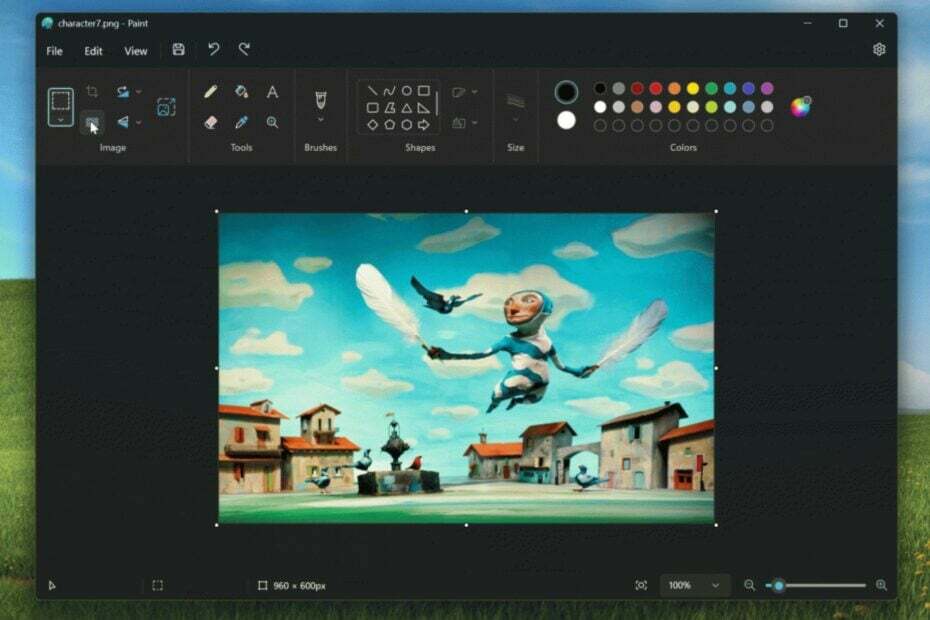
내부자 카나리아 및 개발자 채널 (버전 11.2306.30.0)은 이제 그림판 앱에서 배경을 제거할 수 있습니다. 이는 결국 이 앱의 배경 제거가 Windows 11에도 적용된다는 의미입니다.
Microsoft는 2023년에 걸쳐 그림판 앱을 개선해 왔으며 이제 앱에 다크 모드이므로 사용자도 이 기능을 경험할 수 있다는 점을 알아두면 좋습니다.
Microsoft에 따르면 단 한 번의 클릭으로 그림판에서 배경을 제거할 수 있습니다.
배경 제거 기능을 사용하면 단 한 번의 클릭만으로 이미지의 배경을 자동으로 제거하여 피사체를 부드럽게 잘라낼 수 있습니다. 배경 제거는 선택 도구를 사용하여 전체 캔버스 또는 선택 항목에서 피사체를 감지할 수 있습니다.
마이크로소프트
새로운 기능은 AI를 사용하여 편집하려는 이미지의 요소를 쉽게 자르고 자릅니다. 이렇게 하면 그림판을 사용하여 전문적인 방식으로 이미지를 광범위하게 편집할 수 있습니다.
Photoshop과 유사한 기능을 사용하면 배경을 쉽게 이동하거나 완전히 제거할 수 있어 선택한 요소를 유지하고 용도를 변경할 수 있습니다.
Windows 11 그림판 앱에서 배경을 제거하는 방법
-
붙여넣기 또는 가져오기 콘텐츠를 캔버스에 올려 놓습니다.
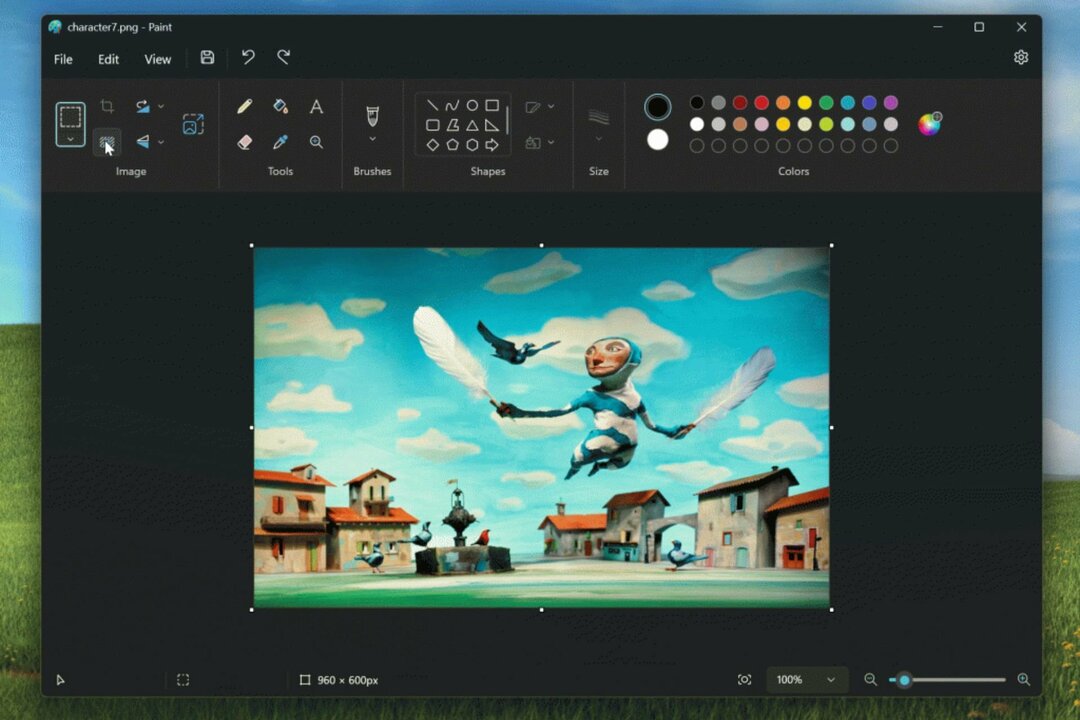
- 딸깍 하는 소리새로운 배경 제거 버튼 도구 모음에서 전체 이미지의 배경을 제거합니다. 직사각형 선택을 사용하여 배경을 제거하려는 영역을 지정할 수도 있습니다.
현재 이 기능은 내부자에게만 제공되지만 곧 라이브 Windows 11 서버에도 제공될 예정입니다. 23H2 출시 그건 달 말에 일어날 거예요.
이 업데이트는 그림판 경험을 향상시켜 단순히 스크린샷을 저장하거나 간단한 템플릿을 디자인하는 것 이상의 용도로 사용할 수 있게 됩니다.
이 새로운 기능이 마음에 드시나요? 프로젝트에 그림판을 사용하시나요?